Win11安卓子系統一直啟動中怎么解決?
更新日期:2023-09-22 12:37:03
來源:系統之家
最近,不少用戶都安裝了windows11自帶的安卓子系統,但是不少用戶安裝之后,在啟動時卻一直顯示正在啟動中,這是怎么回事呢?下面小編就帶著大家一起來看看具體怎么解決吧!
win11安卓子系統一直啟動中怎么解決?
安卓子系統運行中常見的問題一般都可得到解決和修復。
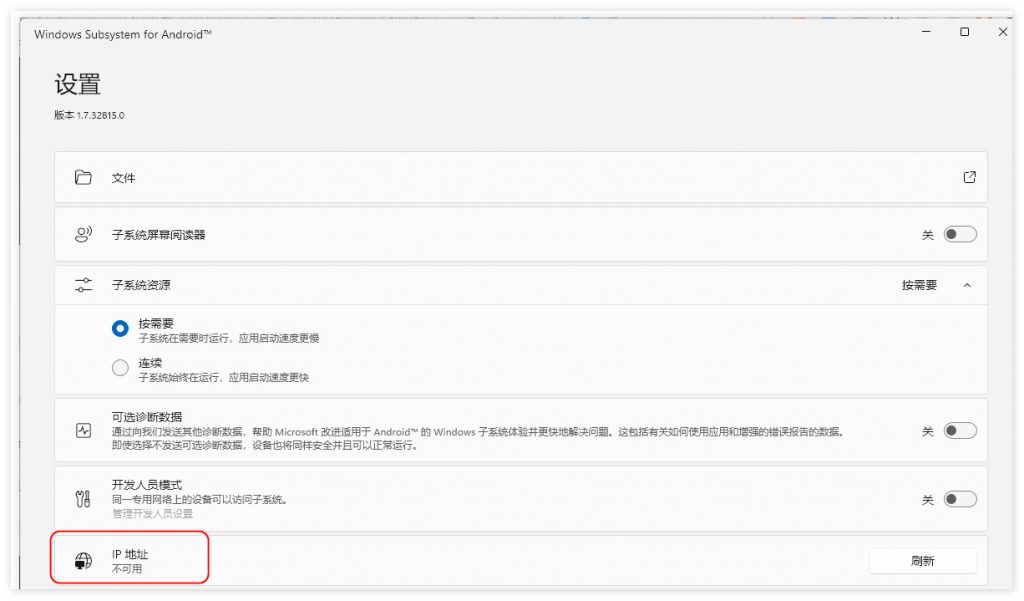
Windows 11 安卓子系統目前仍在公測階段,確實可能會出現很多意外問題。
相信很多讀者已經安裝上了微軟最新發布的 WSA(適用于 Android 的 Windows 11 子系統),軟餐同時看到不少讀者的問題反饋,他們表示在 win11 上已經成功安裝了安卓子系統,但重新開機后,安卓子系統卻無法正常運行。常見問題有:
安卓子系統設置界面提示 “IP 地址不可用”(Hyper-V 虛擬化已開啟,但仍無法獲取 IP 地址)
安卓子系統的 “文件” 應用點擊無反應;
開發者選項無法打開;
已安裝的安卓應用程序點擊沒反應/無法運行
由于 Windows 11 上的安卓子系統仍在公測階段,確實可能會出現很多意想不到的問題,如果你經過排查無濟于事,可以嘗試重置安卓子系統,上述問題一般都可得到解決和修復。
在 Windows 11 上重置安卓子系統(WSA)
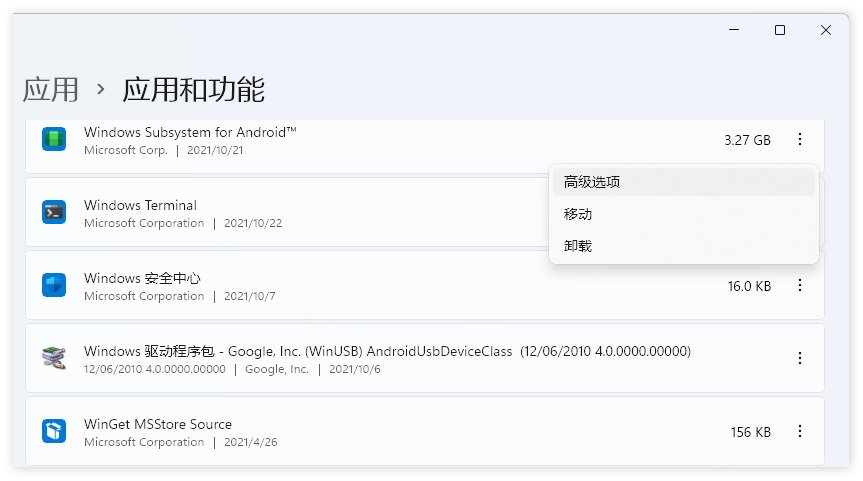
只需進入 Windows 11 設置 – 應用 – 應用和功能,找到已安裝的 Windows 11 安卓子系統(界面上顯示為 Windows Subsystem for Android),選擇菜單上的「高級選項」。
接著在安卓子系統的高級選項界面,找到「重置」選項,對 WSA 進行重置,重置過程需要一分鐘左右即可完成,重置安卓子系統不會影響之前已安裝的 Android 應用程序,它們仍會保留。
重置完成,重新運行 Windows 11 安卓系統,你遇到的問題一般都會得到修復。
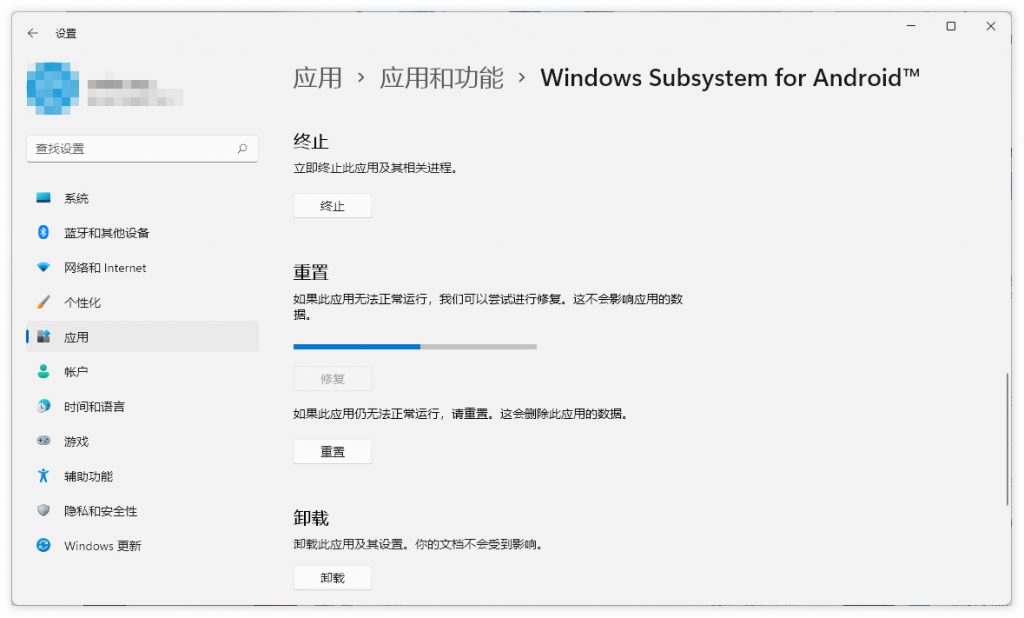
- monterey12.1正式版無法檢測更新詳情0次
- zui13更新計劃詳細介紹0次
- 優麒麟u盤安裝詳細教程0次
- 優麒麟和銀河麒麟區別詳細介紹0次
- monterey屏幕鏡像使用教程0次
- monterey關閉sip教程0次
- 優麒麟操作系統詳細評測0次
- monterey支持多設備互動嗎詳情0次
- 優麒麟中文設置教程0次
- monterey和bigsur區別詳細介紹0次
周
月











